
"Bonjour. Mon ordinateur portable est parfois lent. Le démarrage prend une minute et il se bloque parfois sur une page Web. Lorsque j'essaie de fermer la page, elle ne se ferme pas immédiatement. Je sais que j'ai dossiers en double. Le problème que je rencontre est comment identifier et supprimer les BONS fichiers/dossiers en double sans détruire mon ordinateur portable. Quelqu'un pourrait-il m'aider."
Si vous avez plusieurs dossiers/fichiers en double sur votre ordinateur Windows et que vous souhaitez supprimer ces doublons, l'utilisation de la commande peut être un bon choix. Cet article vous montrera comment rechercher et supprimer les fichiers en double dans Windows 10 à l'aide de cmd afin de libérer et d'accélérer votre ordinateur portable/PC.

Il existe diverses commandes qui peuvent vous aider à rechercher et supprimer les fichiers en double sous Windows. Maintenant, voyons l'un d'eux. Tout d'abord, appuyez sur Win + Q et saisissez cmd dans la barre de recherche. Ensuite, faites un clic droit sur l'invite de commande et exécutez-le en tant qu'administrateur. Suivez ensuite les étapes ci-dessous. Comment rechercher des fichiers en double à l'aide de cmd
et appuyez sur Entrée. Avant d'entrer la commande, localisez le dossier dans lequel vous souhaitez rechercher les fichiers en double et copiez le chemin du fichier. Remplacez ensuite chemin du dossier par le chemin du fichier copié.
 Étape 3 : Tapez
Étape 3 : Tapez
et appuyez sur Entrée. Ensuite, vous constaterez que les fichiers en double sont répertoriés dans la fenêtre de commande. Avant de saisir la commande, remplacez extension par l'extension du fichier en double que vous recherchez.
 Comment supprimer les fichiers en double à l'aide de cmd
Comment supprimer les fichiers en double à l'aide de cmd
Étape 1 : Dans la fenêtre de commande, définissez un emplacement spécifique à l'aide de cmd comme étape 1 de recherche des fichiers en double.
Étape 2 : Saisissez
del « * – Copy.png »et appuyez sur Entrée. Changez -Copy.png dans le véritable suffixe et l'extension du fichier avant de saisir la commande. Par exemple, si vous souhaitez supprimer le fichier en double avec le suffixe et l'extension -1 .txt, vous devez saisir del « * – 1. txt »
 Après cela, vous pouvez supprimer avec succès ces fichiers en double inutiles avec la même extension.
Après cela, vous pouvez supprimer avec succès ces fichiers en double inutiles avec la même extension.
2. Rechercher et supprimer les fichiers en double à l'aide de CMD dans PowerShell
Étape 1 : faites un clic droit sur le menu Démarrer et choisissez
Windows PowerShell (Administrateur)pour exécuter Windows PowerShell en tant qu'administrateur.
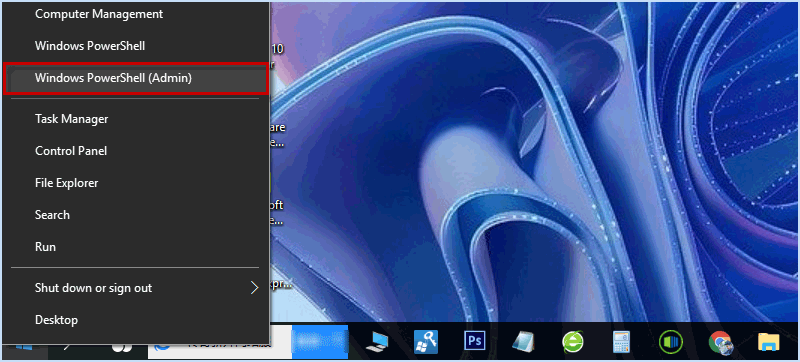 Étape 2 : Une fois que la fenêtre PowerShell apparaît, entrez
Étape 2 : Une fois que la fenêtre PowerShell apparaît, entrez
et appuyez Entrée.
Remarque : Avant de saisir la commande, remplacez
par le lecteur sur lequel vous souhaitez rechercher les fichiers en double.
Étape 3 : Pour rechercher les fichiers en double à l'aide de cmd dans Windows PowerShell, saisissez la commande suivante et appuyez sur Entrée.
ls "dossier d'analyse" -recurse | obtenir-filehash | hachage de propriété de groupe | où { $_.count -gt 1 } | % { $_.groupe } | Out-File -FilePath "emplacement du résultat de l'analyse"
Remarque : Ici, le dossier d'analyse doit être modifié dans un dossier spécifique et l'emplacement des résultats de l'analyse doit être modifié par le chemin vers lequel vous souhaitez exporter la liste des fichiers en double.

Comme mentionné ci-dessus, cette commande créera une liste de fichiers en double et vous pourrez supprimer les fichiers en double en fonction du chemin du fichier affiché dans la liste.

Étape 4 : Pour supprimer automatiquement les fichiers en double à l'aide de cmd, entrez la commande suivante et appuyez sur Entrée.
ls "dossier de recherche" -recurse | obtenir-filehash | hachage de propriété de groupe | où { $_.count -gt 1 } | % { $_.groupe | sélectionnez -skip 1 } | del
Remarque : veuillez remplacer dossier de recherche par un chemin de dossier spécifique.

Par rapport à l'utilisation de cmd pour rechercher et supprimer les fichiers en double sous Windows, l'utilisation d'un outil de recherche de fichiers en double professionnel semble beaucoup plus facile. Ici, vous devriez certainement essayer iSumsoft DupFile Refixer. iSumsoft DupFile Refixer est une application utile et fiable conçue pour détecter et trier automatiquement tous les formats de fichiers en double sous Windows. De plus, il peut vous aider à supprimer en masse tous les fichiers en double dans différents fichiers/dossiers à la fois.
Installons iSumsoft DupFile Refixer sur Windows et découvrons comment rechercher et supprimer les fichiers en double sans utiliser cmd.
Télécharger
Étape 1 : lancez ce outil de recherche de fichiers en double après l'avoir installé et cliquez sur Ajouter une icône pour sélectionner le dossier/lecteur d'analyse.

Étape 2 : Après avoir ajouté le lecteur/dossier souhaité au répertoire d'analyse, cliquez sur Démarrer l'analyse pour rechercher automatiquement les fichiers en double.

Étape 3 : Une fois l'analyse terminée, iSumsoft DupFile Refixer créera un rapport d'analyse montrant tous les fichiers en double avec le nom de fichier, l'extension, la taille et la date. Il est facile pour vous de supprimer tous les fichiers en double en bloc en cliquant sur la case Nom du fichier. Si vous souhaitez vérifier plus de détails sur le fichier en double, cliquez simplement dessus avec le bouton droit et choisissez Ouvrir l'emplacement du fichier.

iSumsoft DupFile Refixer vous permet de personnaliser les paramètres d'analyse pour filtrer les éléments à analyser en cliquant sur Paramètres sur la page d'accueil.
1. Vous pouvez cocher la case Tous les types pour rechercher toutes sortes de fichiers en double, y compris des images, des vidéos, de l'audio, etc.
2. Vous pouvez saisir la taille minimale et la taille maximale pour rechercher les fichiers en double dans une taille spécifique.
3. Vous êtes autorisé à ignorer les fichiers cachés, les fichiers système, les fichiers programme et les fichiers dans la corbeille pendant l'analyse.
Une fois les paramètres terminés, cliquez sur OK pour enregistrer les paramètres.

L'utilisation de Command est une bonne option pour rechercher et supprimer les fichiers en double sur votre ordinateur Windows. Mais si vous recherchez un moyen plus simple et plus sûr, il est recommandé d'utiliser un outil de recherche de fichiers en double efficace et facile à utiliser comme iSumsoft DupFile Refixer qui peut vous aider à trouver avec précision et à supprimer rapidement les fichiers en double sous Windows.
Ce qui précède est le contenu détaillé de. pour plus d'informations, suivez d'autres articles connexes sur le site Web de PHP en chinois!
 Comment implémenter la fonction de pagination jsp
Comment implémenter la fonction de pagination jsp
 La différence entre php et js
La différence entre php et js
 Que signifie un entier non signé ?
Que signifie un entier non signé ?
 Python concernant l'utilisation du module
Python concernant l'utilisation du module
 Combien de temps faut-il pour que la recharge Douyin arrive ?
Combien de temps faut-il pour que la recharge Douyin arrive ?
 La différence et la connexion entre Java et Javascript
La différence et la connexion entre Java et Javascript
 Méthode de robot d'exploration Python pour obtenir des données
Méthode de robot d'exploration Python pour obtenir des données
 Comment Oracle crée une base de données
Comment Oracle crée une base de données